Laatst geupdate op

Je kunt de naam van je iPhone zo veel veranderen als je hartje begeert, er is geen nadeel aan en de verandering is vrijwel onmiddellijk.
Heb je je ooit afgevraagd hoe je de huidige naam van je iPhone kunt wijzigen? Is de huidige naam te algemeen, waardoor het moeilijk te onderscheiden is van een andere iPhone? Of misschien wil je gewoon een naam met een beetje meer stijl? Ongeacht uw motivatie, we laten u twee eenvoudige manieren zien om de naam van uw iPhone te wijzigen.
Verander uw iPhone-naam van uw iPhone
Deze methode is van toepassing op vrijwel alle versies van iOS:
Open Instellingen vanaf uw apparaat Huis scherm dan Algemeen> Over> Naam.
Naam toont de huidige iPhone-naam aan de rechterkant. Kraan Naam, die je naar het scherm brengt waar je je naam kunt aanpassen aan wat je maar wilt. Kraan Over in de linkerbovenhoek om uw naamswijziging op te slaan en u terug te brengen naar Over.
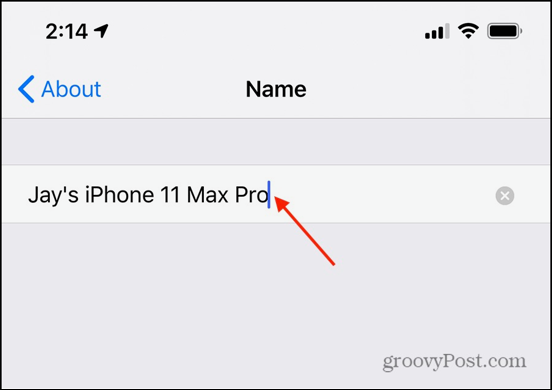
De naamswijziging wordt vrijwel onmiddellijk van kracht in iCloud.
Hoe u uw iPhone-naam kunt wijzigen met iTunes voor Windows
Als uw pc Windows gebruikt, kunt u eenvoudig uw iPhone-naam wijzigen met iTunes voor Windows.
Verbind uw iPhone met uw pc via een Lightning-kabel.
Start de app als deze nog niet actief is iTunes.
Wanneer iTunes wordt opgestart, zou je je iPhone onder moeten zien staan Apparaten in de zijbalk. Als de Zijbalk is niet zichtbaar, selecteer Beeld> Zijbalk tonen. Klik linksboven in het scherm op iPhone icoon. Dat zal een. Onthullen iPhone icoon, daarnaast zal de huidige naam van uw iPhone. Klikken op de huidige naam zal het veld markeren, zodat u de naam van uw kunt wijzigen iPhone.
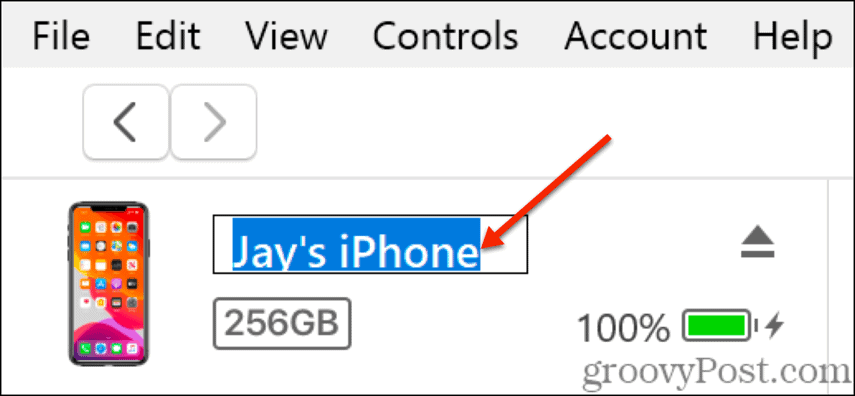
Als u tevreden bent met uw nieuwe iPhone-naam, klikt u op Gedaan knop rechtsonder op het scherm.
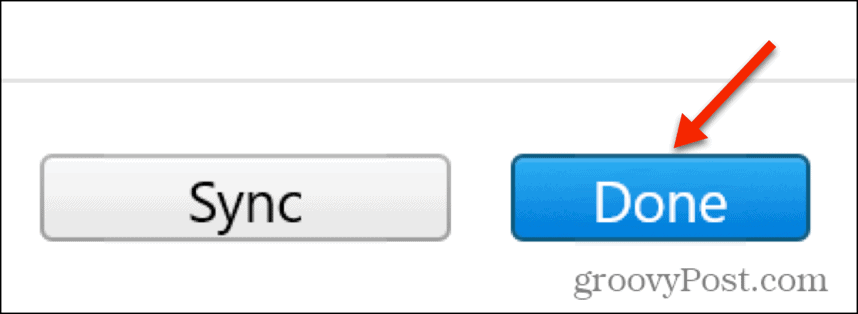
Wijzig uw iPhone-naam vanaf uw Mac
Als je Mac macOS Catalina gebruikt, kun je de naam van je iPhone wijzigen via Vinder:
Verbind je iPhone met je Mac via een Lightning-kabel.
Als jouw Finder Sidebar is niet zichtbaar, selecteer Visie > Toon zijbalk van de Finder menu. Selecteer de iPhone waarvan u de naam wilt wijzigen in de Zijbalk.

Verplaats uw cursor naar de bovenkant van het scherm waar de naam verschijnt die u wilt wijzigen. Selecteer de oude naam en bewerk deze naar de nieuwe naam die je wilt.
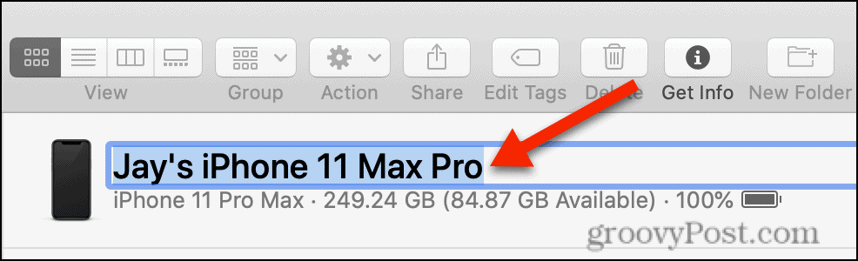
Als u tevreden bent met uw nieuwe iPhone-naam, klikt u op Synchroniseren knop rechtsonder.
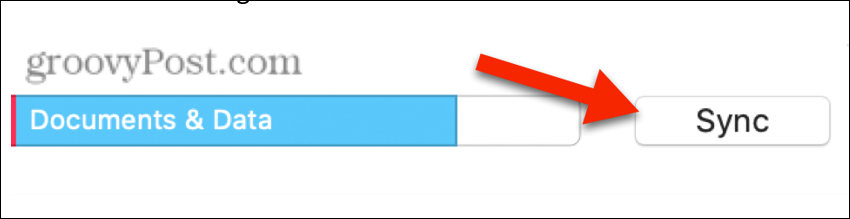
Zoals je kunt zien, is het vrij eenvoudig om je iPhone een andere naam te geven. Mijn voorkeur is de eerste optie, maar als je je iPhone regelmatig met je Mac synchroniseert, is dat misschien de juiste keuze.
Ongeacht de methode die u kiest, u kunt de naam van uw iPhone zo vaak wijzigen als uw hartje begeert, er is geen nadeel aan en de verandering is vrijwel onmiddellijk. Een gepersonaliseerde iPhone-naam maakt het eenvoudig om de juiste iPhone te identificeren via een netwerk, in Zoek mijn iPhone of een andere plaats waar de naam van uw iPhone verschijnt.
Wat is persoonlijk kapitaal? Beoordeling 2019, inclusief hoe we het gebruiken om geld te beheren
Of u nu voor het eerst begint met beleggen of een doorgewinterde handelaar bent, Personal Capital heeft voor elk wat wils. Hier is een blik op de ...
